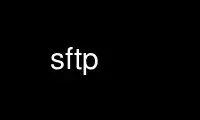
This is the command sftp that can be run in the OnWorks free hosting provider using one of our multiple free online workstations such as Ubuntu Online, Fedora Online, Windows online emulator or MAC OS online emulator
PROGRAM:
NAME
sftp — secure file transfer program
SYNOPSIS
sftp [-1246aCfpqrv] [-B buffer_size] [-b batchfile] [-c cipher] [-D sftp_server_path]
[-F ssh_config] [-i identity_file] [-l limit] [-o ssh_option] [-P port]
[-R num_requests] [-S program] [-s subsystem | sftp_server] host
sftp [user@]host[:file ...]
sftp [user@]host[:dir[/]]
sftp -b batchfile [user@]host
DESCRIPTION
sftp is an interactive file transfer program, similar to ftp(1), which performs all
operations over an encrypted ssh(1) transport. It may also use many features of ssh, such
as public key authentication and compression. sftp connects and logs into the specified
host, then enters an interactive command mode.
The second usage format will retrieve files automatically if a non-interactive
authentication method is used; otherwise it will do so after successful interactive
authentication.
The third usage format allows sftp to start in a remote directory.
The final usage format allows for automated sessions using the -b option. In such cases, it
is necessary to configure non-interactive authentication to obviate the need to enter a
password at connection time (see sshd(8) and ssh-keygen(1) for details).
Since some usage formats use colon characters to delimit host names from path names, IPv6
addresses must be enclosed in square brackets to avoid ambiguity.
The options are as follows:
-1 Specify the use of protocol version 1.
-2 Specify the use of protocol version 2.
-4 Forces sftp to use IPv4 addresses only.
-6 Forces sftp to use IPv6 addresses only.
-a Attempt to continue interrupted transfers rather than overwriting existing partial
or complete copies of files. If the partial contents differ from those being
transferred, then the resultant file is likely to be corrupt.
-B buffer_size
Specify the size of the buffer that sftp uses when transferring files. Larger
buffers require fewer round trips at the cost of higher memory consumption. The
default is 32768 bytes.
-b batchfile
Batch mode reads a series of commands from an input batchfile instead of stdin.
Since it lacks user interaction it should be used in conjunction with non-
interactive authentication. A batchfile of ‘-’ may be used to indicate standard
input. sftp will abort if any of the following commands fail: get, put, reget,
reput, rename, ln, rm, mkdir, chdir, ls, lchdir, chmod, chown, chgrp, lpwd, df,
symlink, and lmkdir. Termination on error can be suppressed on a command by command
basis by prefixing the command with a ‘-’ character (for example, -rm /tmp/blah*).
-C Enables compression (via ssh's -C flag).
-c cipher
Selects the cipher to use for encrypting the data transfers. This option is
directly passed to ssh(1).
-D sftp_server_path
Connect directly to a local sftp server (rather than via ssh(1)). This option may
be useful in debugging the client and server.
-F ssh_config
Specifies an alternative per-user configuration file for ssh(1). This option is
directly passed to ssh(1).
-f Requests that files be flushed to disk immediately after transfer. When uploading
files, this feature is only enabled if the server implements the "[email protected]"
extension.
-i identity_file
Selects the file from which the identity (private key) for public key authentication
is read. This option is directly passed to ssh(1).
-l limit
Limits the used bandwidth, specified in Kbit/s.
-o ssh_option
Can be used to pass options to ssh in the format used in ssh_config(5). This is
useful for specifying options for which there is no separate sftp command-line flag.
For example, to specify an alternate port use: sftp -oPort=24. For full details of
the options listed below, and their possible values, see ssh_config(5).
AddressFamily
BatchMode
BindAddress
CanonicalDomains
CanonicalizeFallbackLocal
CanonicalizeHostname
CanonicalizeMaxDots
CanonicalizePermittedCNAMEs
CertificateFile
ChallengeResponseAuthentication
CheckHostIP
Cipher
Ciphers
Compression
CompressionLevel
ConnectionAttempts
ConnectTimeout
ControlMaster
ControlPath
ControlPersist
GlobalKnownHostsFile
GSSAPIAuthentication
GSSAPIDelegateCredentials
HashKnownHosts
Host
HostbasedAuthentication
HostbasedKeyTypes
HostKeyAlgorithms
HostKeyAlias
HostName
IdentityFile
IdentitiesOnly
IPQoS
KbdInteractiveAuthentication
KbdInteractiveDevices
KexAlgorithms
LogLevel
MACs
NoHostAuthenticationForLocalhost
NumberOfPasswordPrompts
PasswordAuthentication
PKCS11Provider
Port
PreferredAuthentications
Protocol
ProxyCommand
PubkeyAuthentication
RekeyLimit
RhostsRSAAuthentication
RSAAuthentication
SendEnv
ServerAliveInterval
ServerAliveCountMax
StrictHostKeyChecking
TCPKeepAlive
UpdateHostKeys
UsePrivilegedPort
User
UserKnownHostsFile
VerifyHostKeyDNS
-P port
Specifies the port to connect to on the remote host.
-p Preserves modification times, access times, and modes from the original files
transferred.
-q Quiet mode: disables the progress meter as well as warning and diagnostic messages
from ssh(1).
-R num_requests
Specify how many requests may be outstanding at any one time. Increasing this may
slightly improve file transfer speed but will increase memory usage. The default is
64 outstanding requests.
-r Recursively copy entire directories when uploading and downloading. Note that sftp
does not follow symbolic links encountered in the tree traversal.
-S program
Name of the program to use for the encrypted connection. The program must
understand ssh(1) options.
-s subsystem | sftp_server
Specifies the SSH2 subsystem or the path for an sftp server on the remote host. A
path is useful for using sftp over protocol version 1, or when the remote sshd(8)
does not have an sftp subsystem configured.
-v Raise logging level. This option is also passed to ssh.
INTERACTIVE COMMANDS
Once in interactive mode, sftp understands a set of commands similar to those of ftp(1).
Commands are case insensitive. Pathnames that contain spaces must be enclosed in quotes.
Any special characters contained within pathnames that are recognized by glob(3) must be
escaped with backslashes (‘\’).
bye Quit sftp.
cd path
Change remote directory to path.
chgrp grp path
Change group of file path to grp. path may contain glob(3) characters and may match
multiple files. grp must be a numeric GID.
chmod mode path
Change permissions of file path to mode. path may contain glob(3) characters and
may match multiple files.
chown own path
Change owner of file path to own. path may contain glob(3) characters and may match
multiple files. own must be a numeric UID.
df [-hi] [path]
Display usage information for the filesystem holding the current directory (or path
if specified). If the -h flag is specified, the capacity information will be
displayed using "human-readable" suffixes. The -i flag requests display of inode
information in addition to capacity information. This command is only supported on
servers that implement the “[email protected]” extension.
exit Quit sftp.
get [-afPpr] remote-path [local-path]
Retrieve the remote-path and store it on the local machine. If the local path name
is not specified, it is given the same name it has on the remote machine.
remote-path may contain glob(3) characters and may match multiple files. If it does
and local-path is specified, then local-path must specify a directory.
If the -a flag is specified, then attempt to resume partial transfers of existing
files. Note that resumption assumes that any partial copy of the local file matches
the remote copy. If the remote file contents differ from the partial local copy
then the resultant file is likely to be corrupt.
If the -f flag is specified, then fsync(2) will be called after the file transfer
has completed to flush the file to disk.
If either the -P or -p flag is specified, then full file permissions and access
times are copied too.
If the -r flag is specified then directories will be copied recursively. Note that
sftp does not follow symbolic links when performing recursive transfers.
help Display help text.
lcd path
Change local directory to path.
lls [ls-options [path]]
Display local directory listing of either path or current directory if path is not
specified. ls-options may contain any flags supported by the local system's ls(1)
command. path may contain glob(3) characters and may match multiple files.
lmkdir path
Create local directory specified by path.
ln [-s] oldpath newpath
Create a link from oldpath to newpath. If the -s flag is specified the created link
is a symbolic link, otherwise it is a hard link.
lpwd Print local working directory.
ls [-1afhlnrSt] [path]
Display a remote directory listing of either path or the current directory if path
is not specified. path may contain glob(3) characters and may match multiple files.
The following flags are recognized and alter the behaviour of ls accordingly:
-1 Produce single columnar output.
-a List files beginning with a dot (‘.’).
-f Do not sort the listing. The default sort order is lexicographical.
-h When used with a long format option, use unit suffixes: Byte, Kilobyte,
Megabyte, Gigabyte, Terabyte, Petabyte, and Exabyte in order to reduce the
number of digits to four or fewer using powers of 2 for sizes (K=1024,
M=1048576, etc.).
-l Display additional details including permissions and ownership information.
-n Produce a long listing with user and group information presented
numerically.
-r Reverse the sort order of the listing.
-S Sort the listing by file size.
-t Sort the listing by last modification time.
lumask umask
Set local umask to umask.
mkdir path
Create remote directory specified by path.
progress
Toggle display of progress meter.
put [-afPpr] local-path [remote-path]
Upload local-path and store it on the remote machine. If the remote path name is
not specified, it is given the same name it has on the local machine. local-path
may contain glob(3) characters and may match multiple files. If it does and
remote-path is specified, then remote-path must specify a directory.
If the -a flag is specified, then attempt to resume partial transfers of existing
files. Note that resumption assumes that any partial copy of the remote file
matches the local copy. If the local file contents differ from the remote local
copy then the resultant file is likely to be corrupt.
If the -f flag is specified, then a request will be sent to the server to call
fsync(2) after the file has been transferred. Note that this is only supported by
servers that implement the "[email protected]" extension.
If either the -P or -p flag is specified, then full file permissions and access
times are copied too.
If the -r flag is specified then directories will be copied recursively. Note that
sftp does not follow symbolic links when performing recursive transfers.
pwd Display remote working directory.
quit Quit sftp.
reget [-Ppr] remote-path [local-path]
Resume download of remote-path. Equivalent to get with the -a flag set.
reput [-Ppr] [local-path] remote-path
Resume upload of [local-path]. Equivalent to put with the -a flag set.
rename oldpath newpath
Rename remote file from oldpath to newpath.
rm path
Delete remote file specified by path.
rmdir path
Remove remote directory specified by path.
symlink oldpath newpath
Create a symbolic link from oldpath to newpath.
version
Display the sftp protocol version.
!command
Execute command in local shell.
! Escape to local shell.
? Synonym for help.
Use sftp online using onworks.net services
